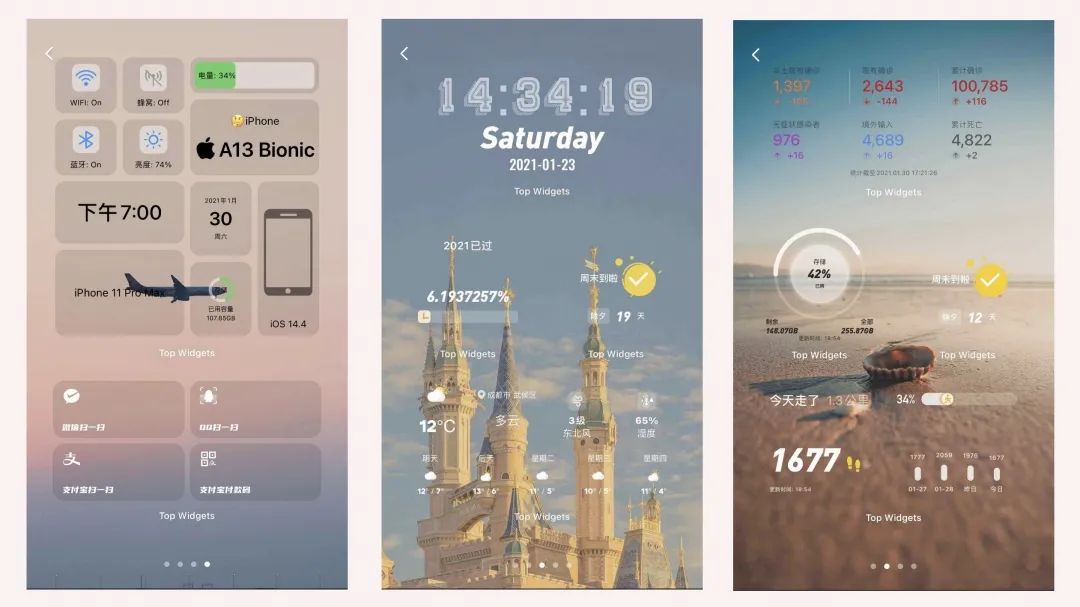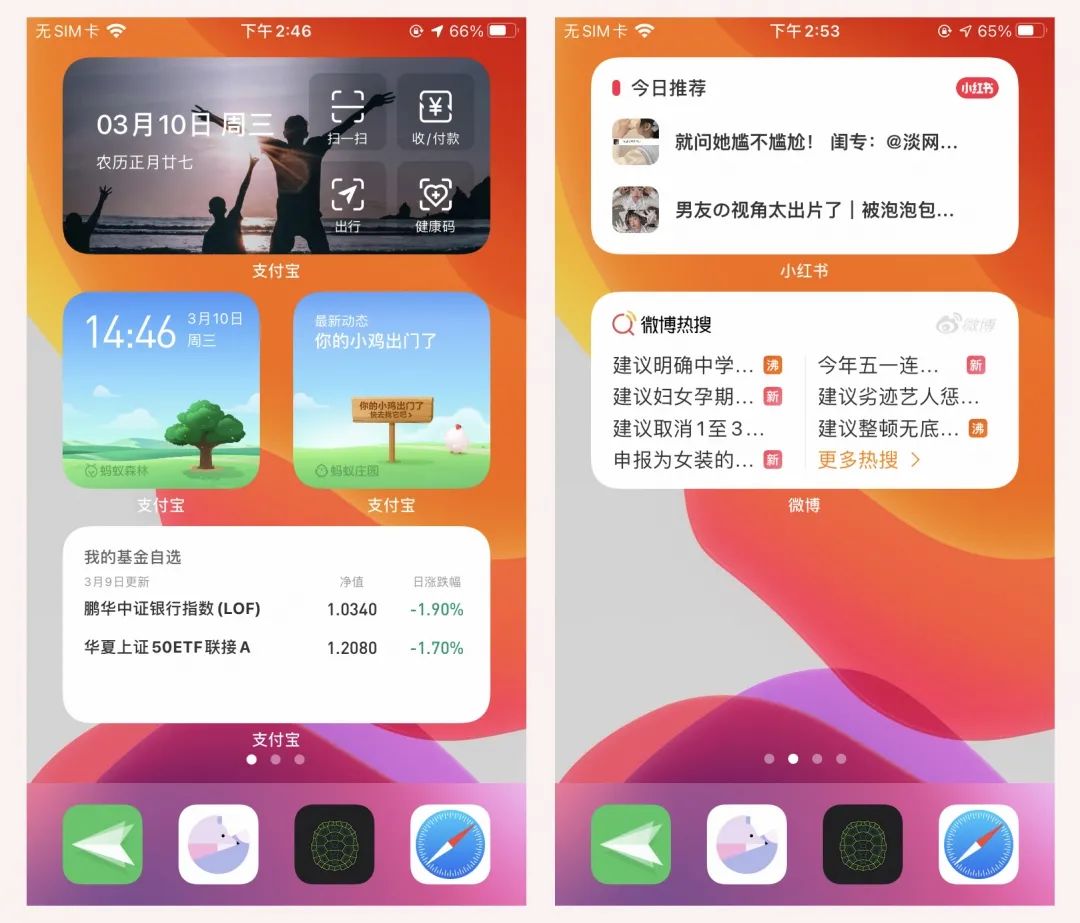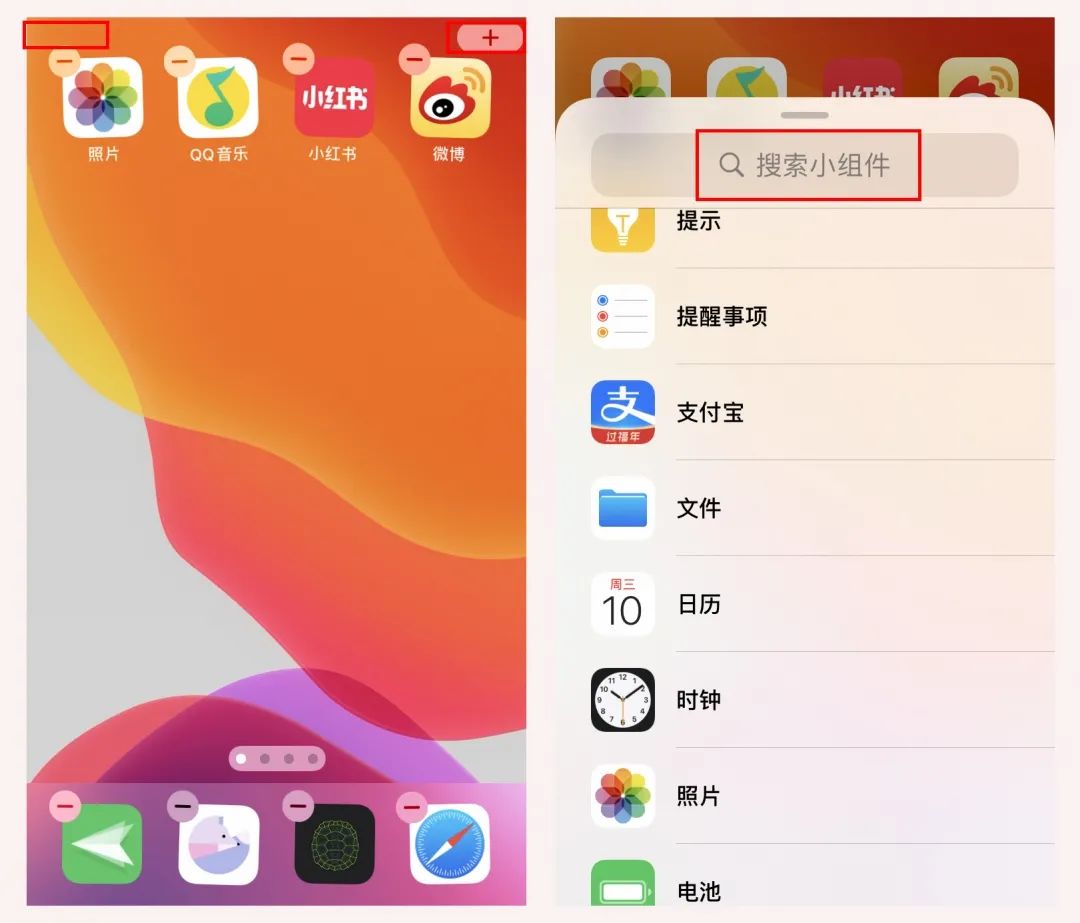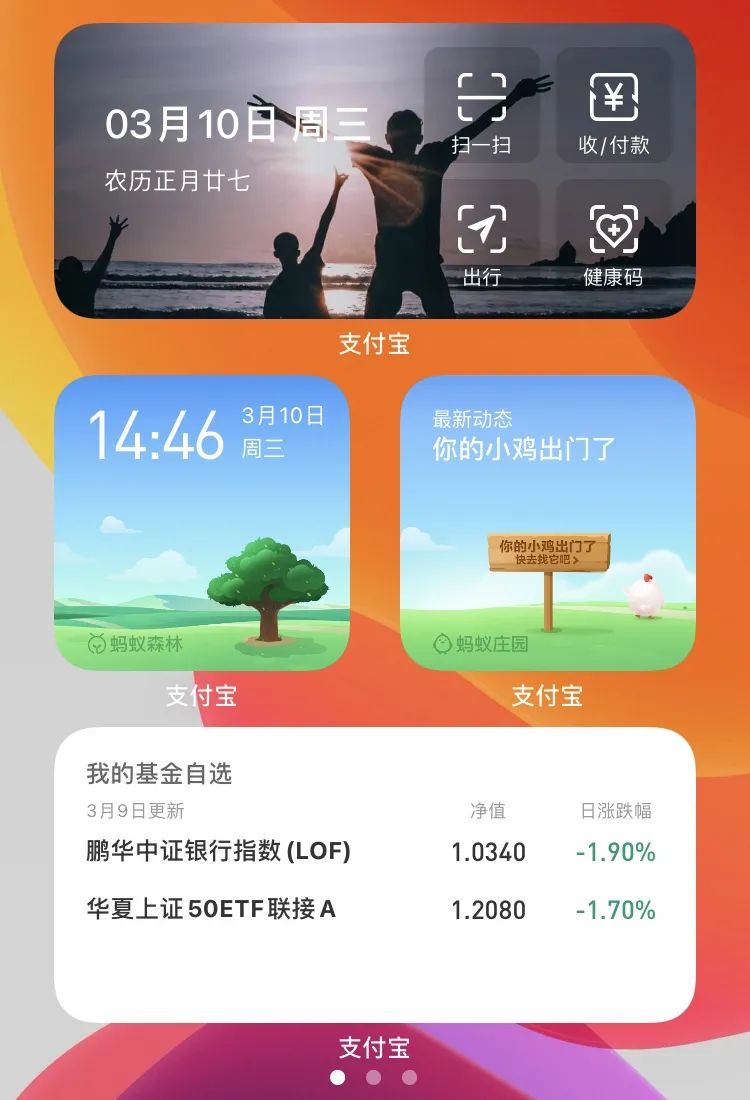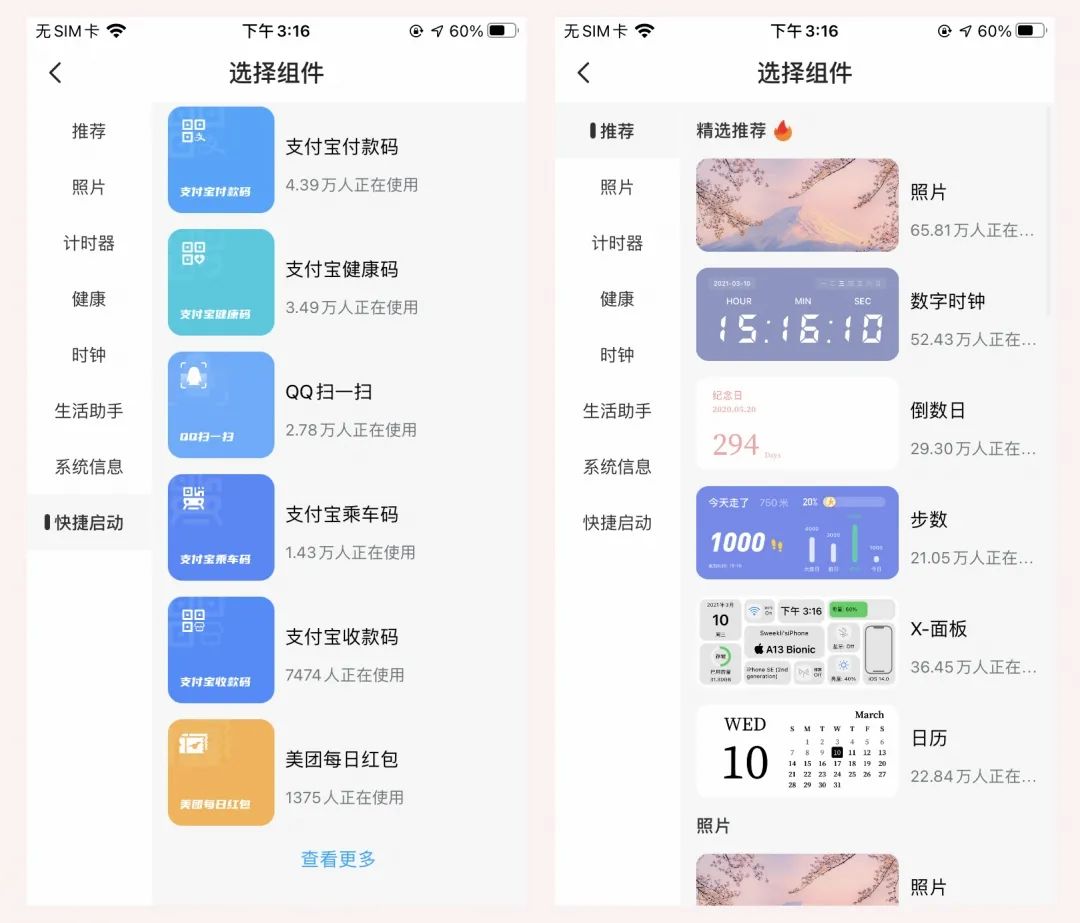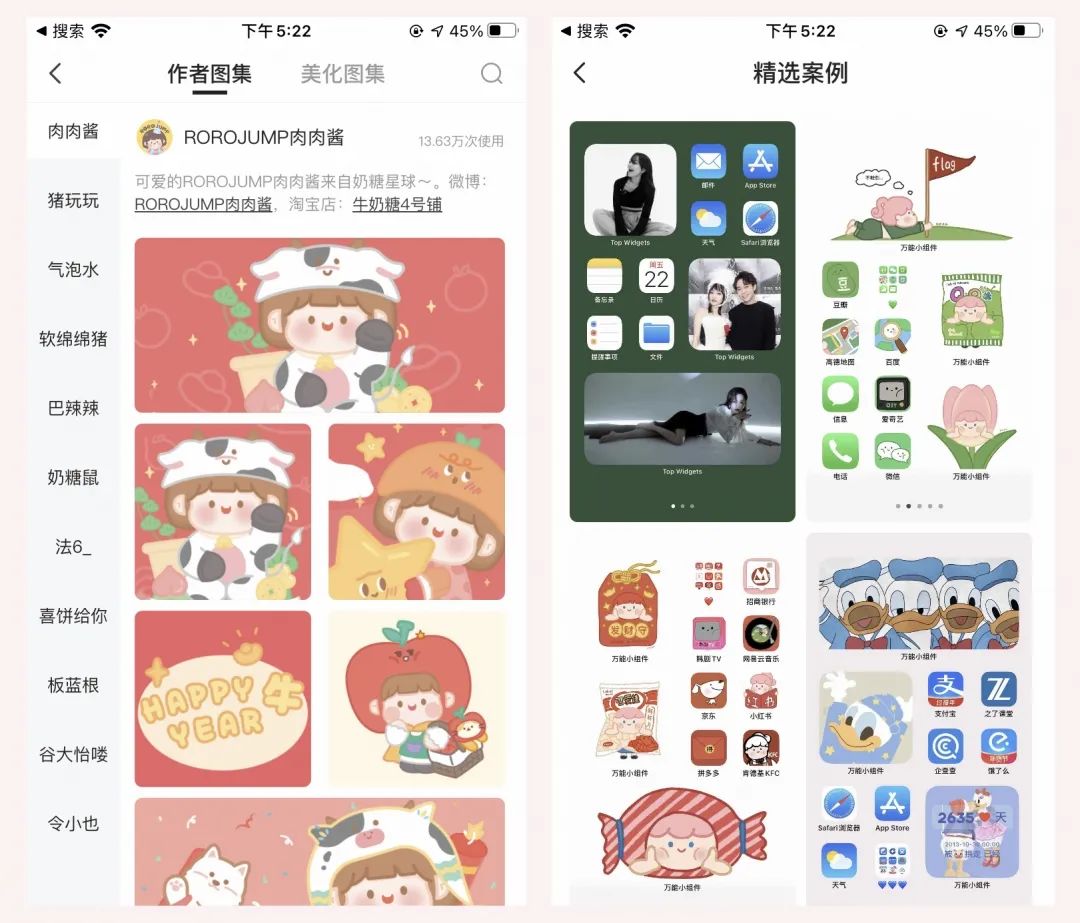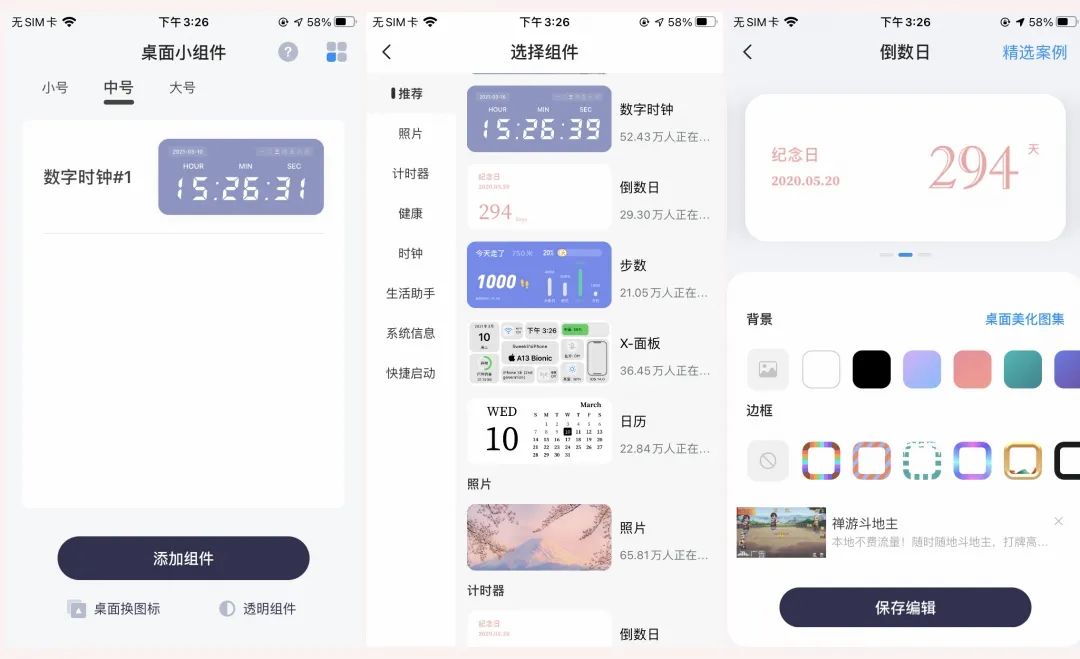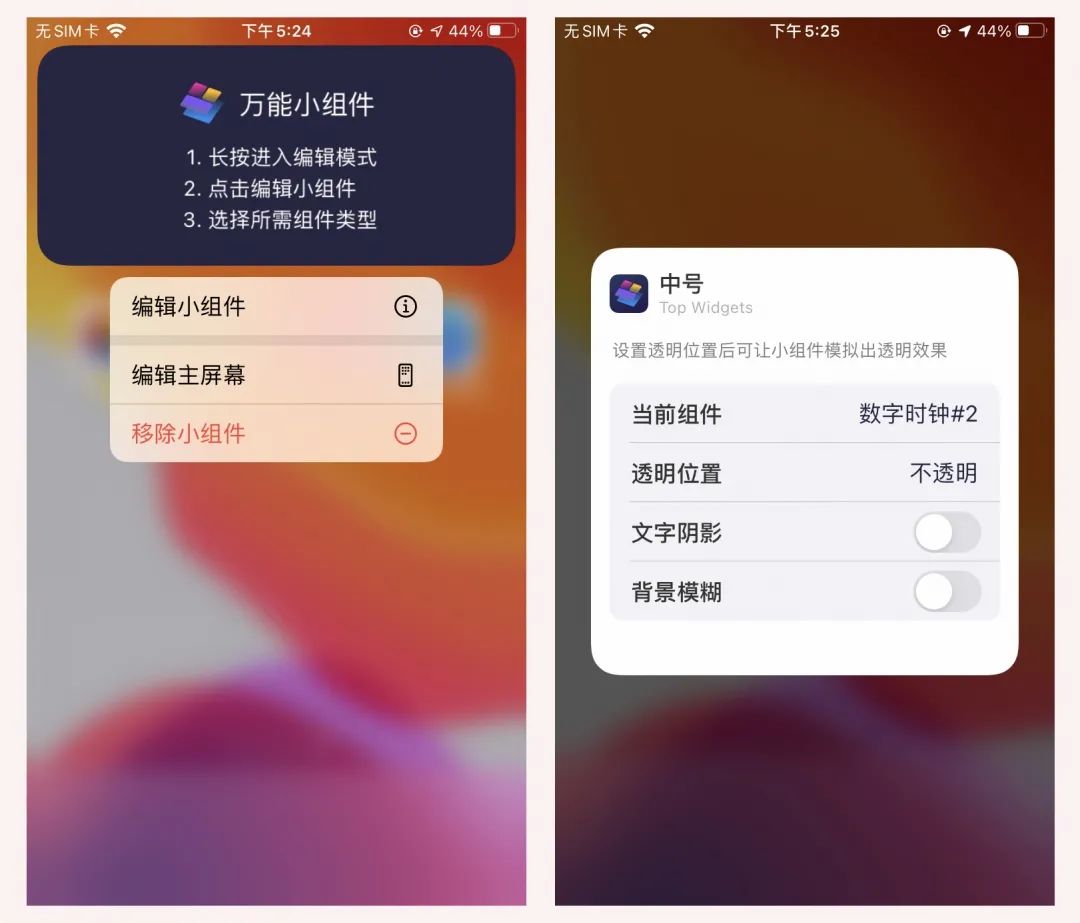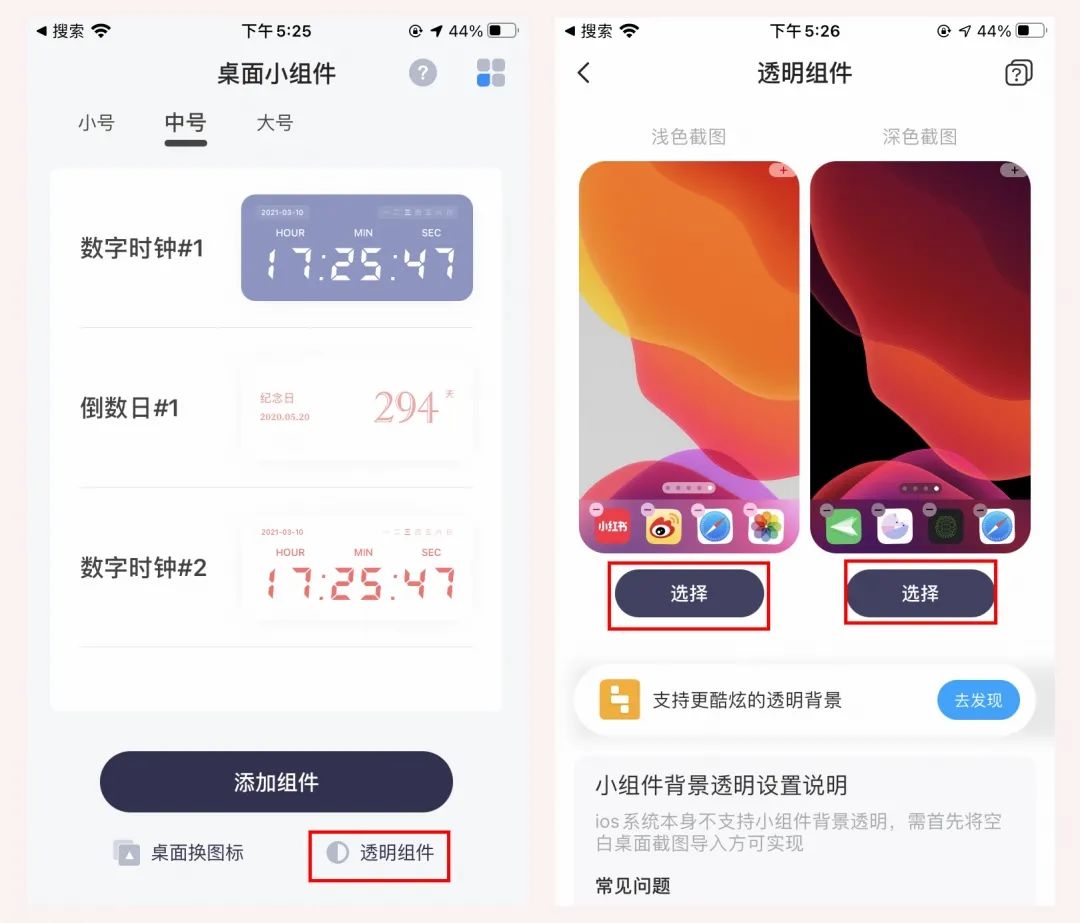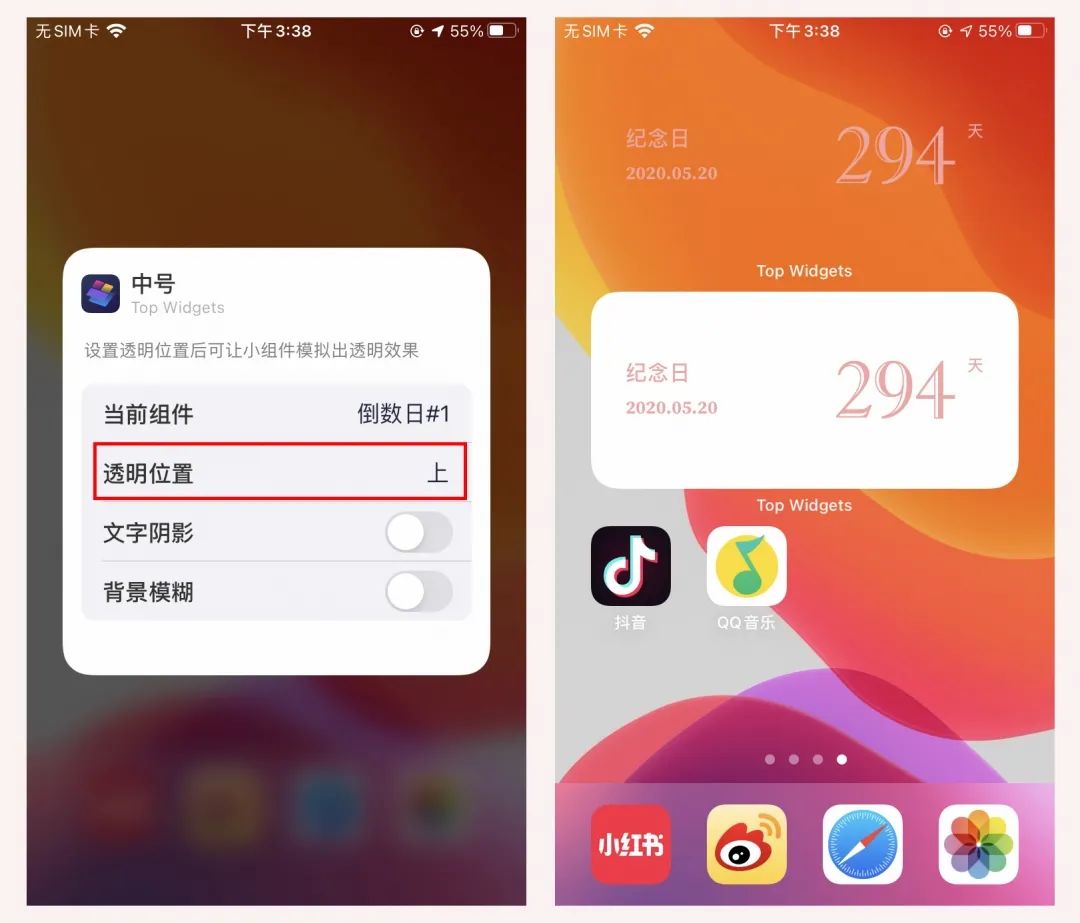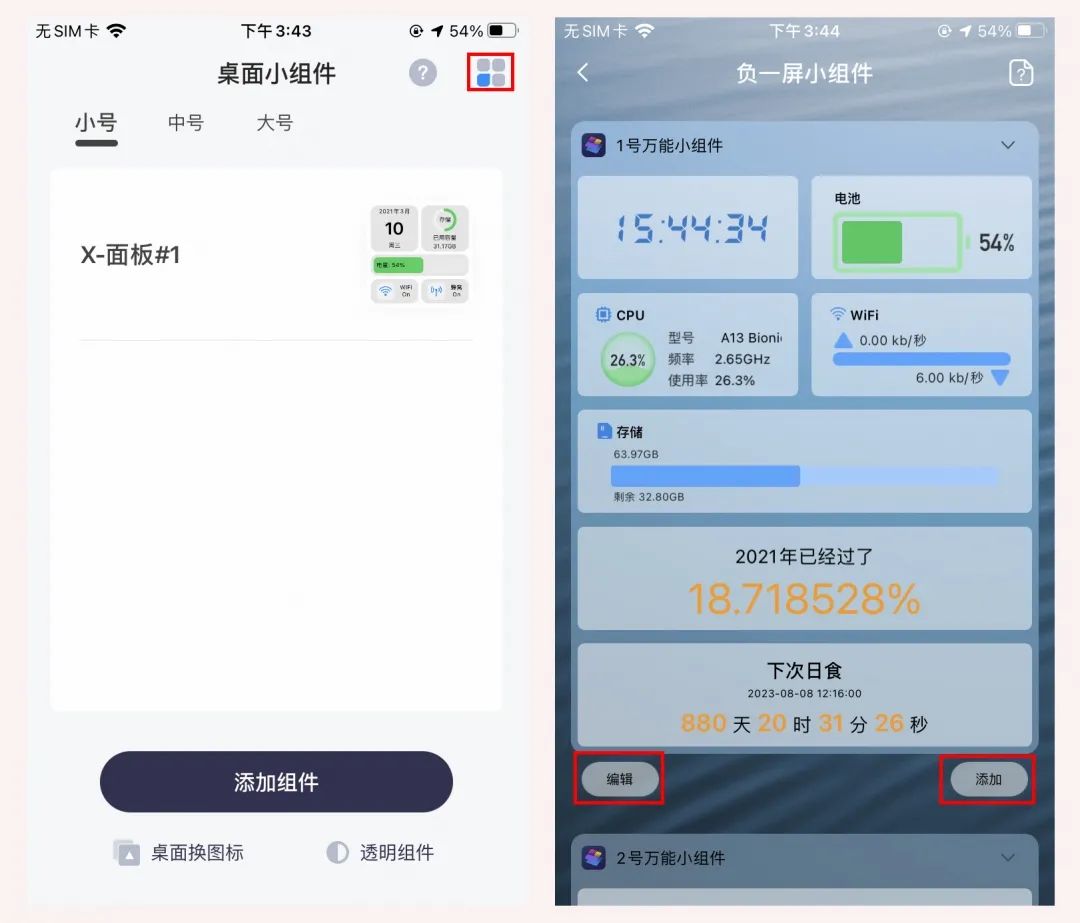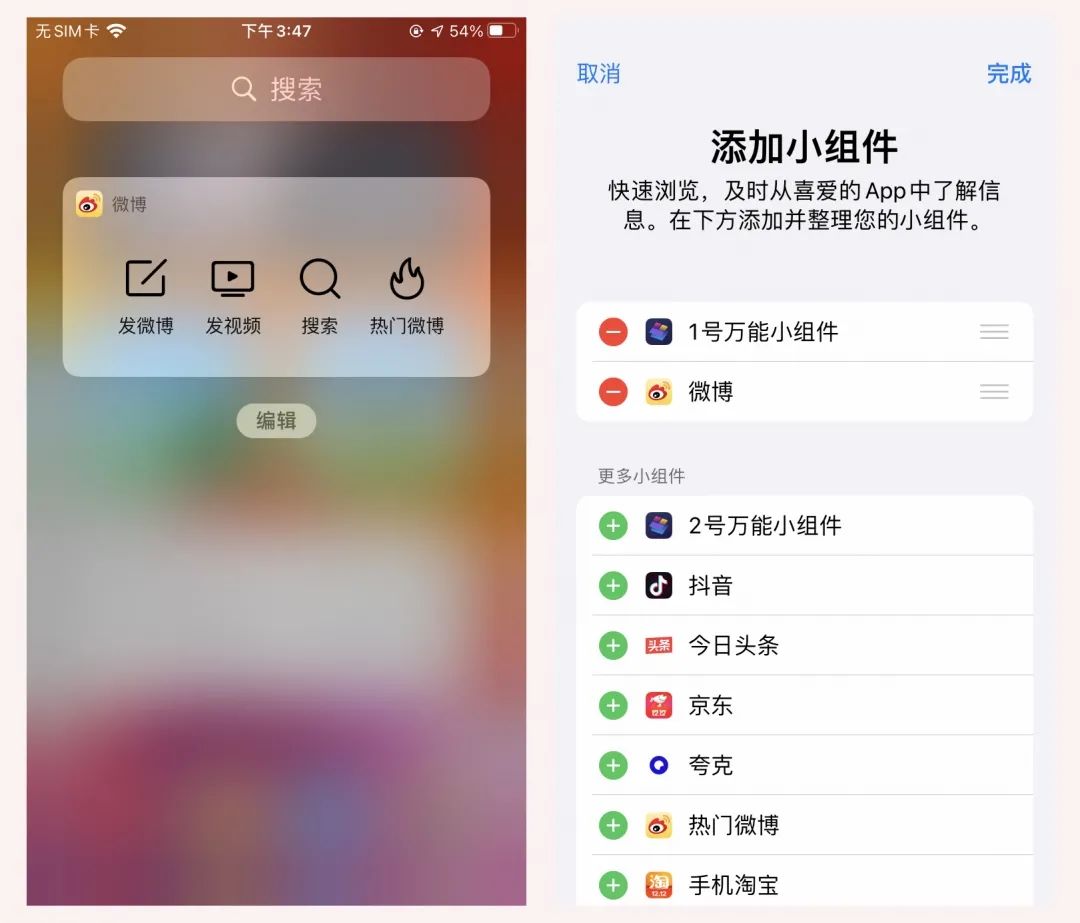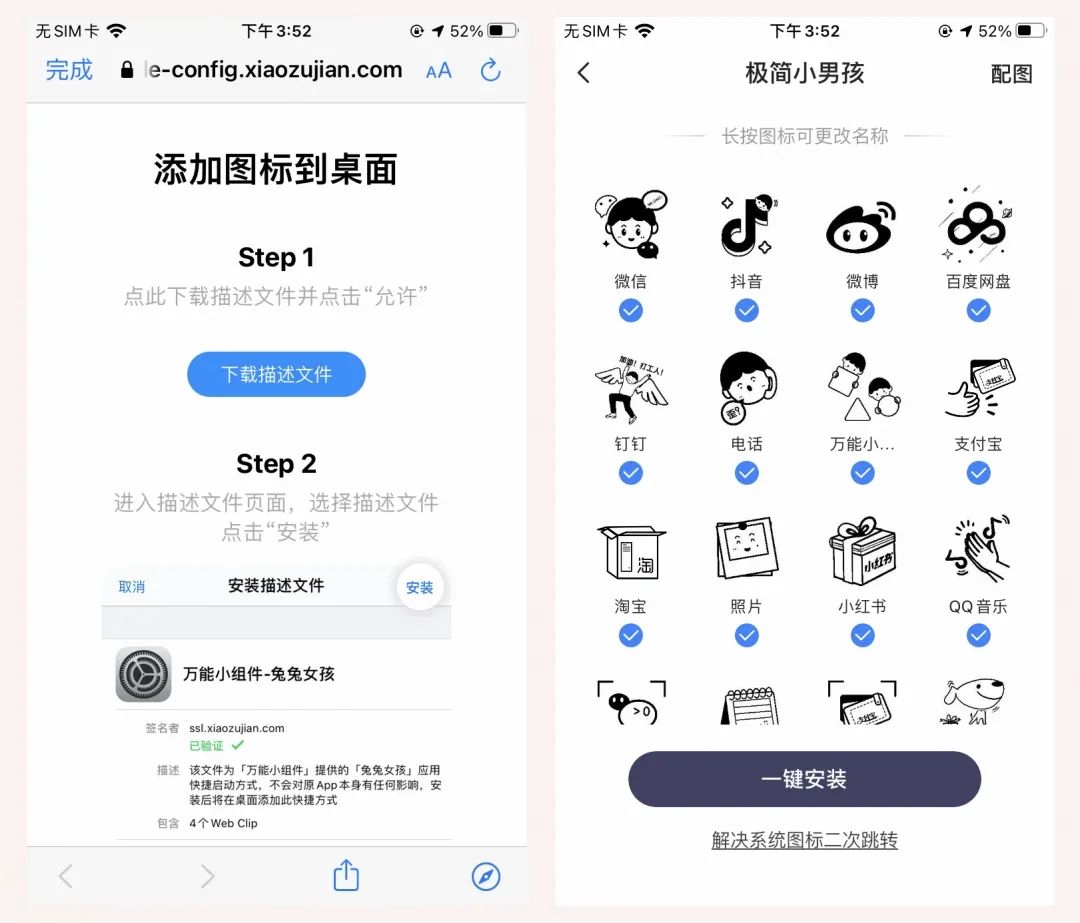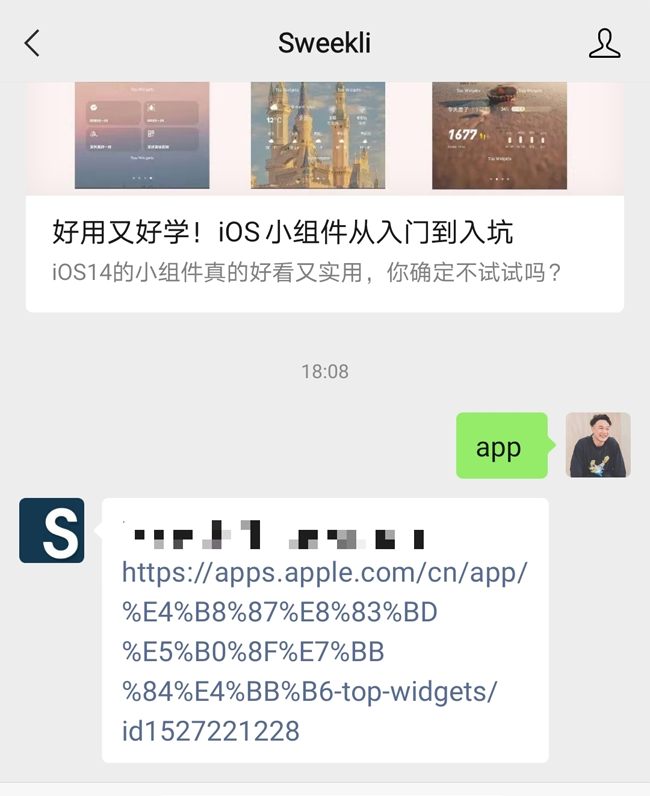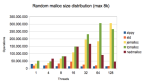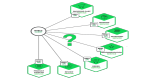好用又好學!iOS小組件從入門到入坑
iPhone升級到iOS 14以后,不僅帶來了資源庫,還有小組件功能,使原本單調的iPhone桌面擁有更高的可玩性。
文章并不會推薦很多的小組件工具,更多的是以一個小白的視角來了解和學習如何使用小組件,讓iPhone的桌面符合自己的審美和使用需求。
在了解小組件的設置之前,我們不妨先看看小組件有什么功能。根據官網的介紹,“借助小組件,只需輕松一瞥就能及時了解喜愛的APP的最新信息”。
除此之外,小組件的核心功能是可以根據不同的軟件,實現不同的快捷操作。比如這個最常見的支付寶付款碼、乘車碼等,都可以通過桌面小組件快速進入。
接下來就根據不同難度介紹小組件的使用方法。
入門小組件
長按桌面,然后點擊右上角的“+”(全面屏iPhone是在左上方),接著選擇搜索想要添加的APP。
支付寶中有四種常見的小組件,常用功能、螞蟻森林、螞蟻莊園以及行情看板(基金),在添加完四個不同小組件后,通過點擊可以直接進入掃一掃和螞蟻森林等,也可以直接在桌面查看基金的漲跌情況。
當然,可以添加的小組件取決于APP廠商的適配。在不安裝其他小組件APP的情況下,微博可以顯示熱搜,小紅書可以顯示今日推薦和正在熱議;頭條可以顯示熱榜和精選推薦,音樂類軟件可以顯示常用功能和最近播放。
而國民級社交軟件微信,目前不能直接添加小組件,只能通過其他小組件APP添加部分功能。
進階小組件
在安裝其他的小組件APP(APP下載詳見文末)后,我們不僅可以添加更多的小組件,還能解鎖更多不同的玩法。
它可以添加的小組件有照片、倒計時(進度)、控制中心、時鐘、天氣、快捷啟動、以及其他原本不支持小組件的軟件。
在添加這些小組件時可以選擇不同的大小,字體,背景以及邊框等,還有很多精選案例可以參考,還有很多免費的圖集可以選擇。
操作步驟:選擇小中大號的組件,添加想要的組件類型,修改完字體背景等設置后點保存。
回到桌面,長按添加小組件,大小需要和設置時選的一致。長按就可以編輯創建的組件,設置透明和陰影文字模糊等,最后點一下小組件外邊就可以完成添加小組件了。
此外,還有一個設置透明小組件小技巧。桌面進入編輯模式,在空白的頁面,截取一張圖,回到小組件 APP,選擇右下方的透明組件,選擇剛才的截圖。
其余的添加方法上邊一致,只是在設置透明位置的時候需要修改透明位置。
入坑小組件
入坑小組件的第一個亮點是將小組件添加到“今天”視圖(負一屏)。在APP右上角更多,選擇負一屏小組件,下方的“編輯”和“添加”可以修改負一屏的小組件顯示內容。
接著回到負一屏,點編輯,將1號小組件添加并換到最上方的位置,接著點完成推出編輯,再次回到負一屏就可以看到剛才添加的小組件了。
入坑小組件的第二個亮點是修改應用圖標。
通過指引下載描述文件,安裝描述文件后回到桌面可以看到APP都修改了圖標,這些圖標(書簽)可以直接刪除,但不會刪除原本的APP,還可以配合原有的小組件完成iPhone的桌面美化。
回復APP,可以獲取小組件APP的下載鏈接。
如果你感興趣的話,歡迎點贊關注,后期會增加對實用黨和顏值黨的小組件進階教程。